

Excel排序功能在数据处理中扮演着至关重要的角色。它能够帮助用户快速地对数据进行整理,将杂乱无章的数据按照特定的顺序排列,使得数据更加清晰、易于分析和理解。通过排序功能,用户可以轻松地找出数据中的最大值、最小值、中位数等关键信息,从而更好地把握数据的整体情况和趋势。
Excel排序功能不仅适用于数值型数据,还可以对文本型数据进行排序。这使得排序功能在数据处理中的应用范围更加广泛。无论是处理销售数据、员工信息还是其他类型的数据,排序功能都能为用户提供极大的便利。
此外,Excel排序功能还具有高度的灵活性。用户可以根据需要选择不同的排序方式,如升序、降序等,以满足不同的数据处理需求。同时,排序功能还可以与其他Excel功能相结合,如筛选、条件格式等,实现更高级的数据处理和分析。
排序功能在数据处理中的应用场景多种多样。例如,在销售数据分析中,用户可以使用排序功能将销售额按照从大到小的顺序排列,从而快速识别出销售业绩最好的产品或地区。这有助于企业调整销售策略,优化资源配置,提高销售业绩。
在员工信息管理中,排序功能同样发挥着重要作用。用户可以根据员工的入职时间、薪资水平、绩效评分等指标进行排序,以便更好地了解员工队伍的整体情况,为人才选拔、晋升和培训提供依据。
此外,在教育、科研、金融等领域,排序功能也广泛应用于各种数据处理任务中。例如,在教育领域,教师可以利用排序功能对学生的考试成绩进行排序,以便更好地了解学生的学习情况,制定针对性的教学计划。在金融领域,投资者可以使用排序功能对股票、基金等金融产品的收益率进行排序,以辅助投资决策。
在Excel中,要对数据进行排序,首先需要明确需要排序的数据范围。用户可以通过点击并拖动鼠标来选择需要排序的单元格区域。在选择数据范围时,要确保包含所有需要参与排序的数据,同时避免选择无关的数据,以免影响排序结果的准确性。
选择好数据范围后,接下来需要打开排序功能对话框。在Excel中,可以通过点击“数据”选项卡中的“排序”按钮来打开排序功能对话框。在对话框中,用户可以看到各种排序选项和设置,可以根据需要进行选择和调整。
在排序功能对话框中,用户需要设置排序条件为从小到大。这通常是通过选择“升序”选项来实现的。此外,用户还可以根据需要选择排序的主要关键字和次要关键字,以及是否包含行等选项。这些设置将决定排序的具体方式和结果。
设置好排序条件后,用户可以点击“确定”按钮来执行排序操作。Excel将根据设置的条件对数据进行排序,并在原数据区域中显示排序后的结果。用户可以查看排序后的数据,确认是否满足自己的需求。如果排序结果不符合预期,用户可以重新调整排序条件或选择其他排序方式进行尝试。
在实际应用中,有时需要对多列数据进行同时排序。Excel提供了多列排序的功能,可以满足这一需求。用户可以在排序功能对话框中设置多个排序条件,按照优先级进行排序。例如,可以先按照第一列数据进行排序,然后在第一列数据相同的情况下按照第二列数据进行排序,以此类推。这样可以确保排序结果的准确性和合理性。
除了默认的升序和降序排序外,Excel还允许用户自定义排序顺序。这对于一些特殊的数据处理需求非常有用。例如,用户可以按照自定义的列表顺序对文本数据进行排序,或者按照特定的数值顺序对数值数据进行排序。要设置自定义排序顺序,用户需要在排序功能对话框中选择“自定义列表”选项,并输入或导入自定义的排序顺序。
在排序过程中,有时会遇到一些常见问题,如排序结果不正确、数据丢失等。这些问题通常是由于数据格式错误
1、Excel表格如何按照数值从小到大排序?
在Excel表格中,您可以按照以下步骤将数值按照从小到大进行排序:首先,选中需要排序的数值所在的列或区域;然后,点击Excel菜单栏中的“数据”选项;接着,在“数据”工具栏中找到“排序”功能,并点击它;在弹出的排序对话框中,选择“升序”选项,并点击“确定”。这样,您选中的数值就会按照从小到大的顺序进行排序了。
2、Excel表格如何对文本进行字母顺序排序?
在Excel表格中,对文本进行字母顺序排序的方法与数值排序类似。首先,选中包含文本的列或区域;然后,点击“数据”菜单中的“排序”功能;在弹出的排序对话框中,选择“升序”选项,并确保排序依据是“单元格值”;最后,点击“确定”。这样,文本就会按照字母顺序从小到大进行排序了。
3、Excel表格排序时如何忽略大小写?
在Excel表格中,如果您希望在排序文本时忽略大小写,可以在排序对话框中进行设置。首先,选中需要排序的文本列或区域;然后,点击“数据”菜单中的“排序”功能;在弹出的排序对话框中,选择“选项”按钮;在选项对话框中,勾选“区分大小写”的复选框以取消其选中状态;最后,点击“确定”返回排序对话框,并选择“升序”进行排序。这样,Excel在排序文本时就会忽略大小写差异了。
4、Excel表格排序时如何添加自定义列表进行排序?
在Excel表格中,您还可以添加自定义列表来进行特定的排序。首先,点击“文件”菜单,选择“选项”进入Excel选项设置;在选项窗口中,选择“高级”类别,并滚动到“常规”部分;点击“编辑自定义列表”按钮;在弹出的对话框中,输入您希望按照特定顺序排序的项,每输入一项后按回车键换行;完成输入后,点击“确定”保存自定义列表;回到Excel表格中,选中需要排序的列或区域,点击“数据”菜单中的“排序”功能;在排序对话框中,选择“自定义列表”作为排序依据,并选择您刚才创建的自定义列表;最后,点击“确定”进行排序。这样,Excel就会按照您自定义的列表顺序对单元格进行排序了。









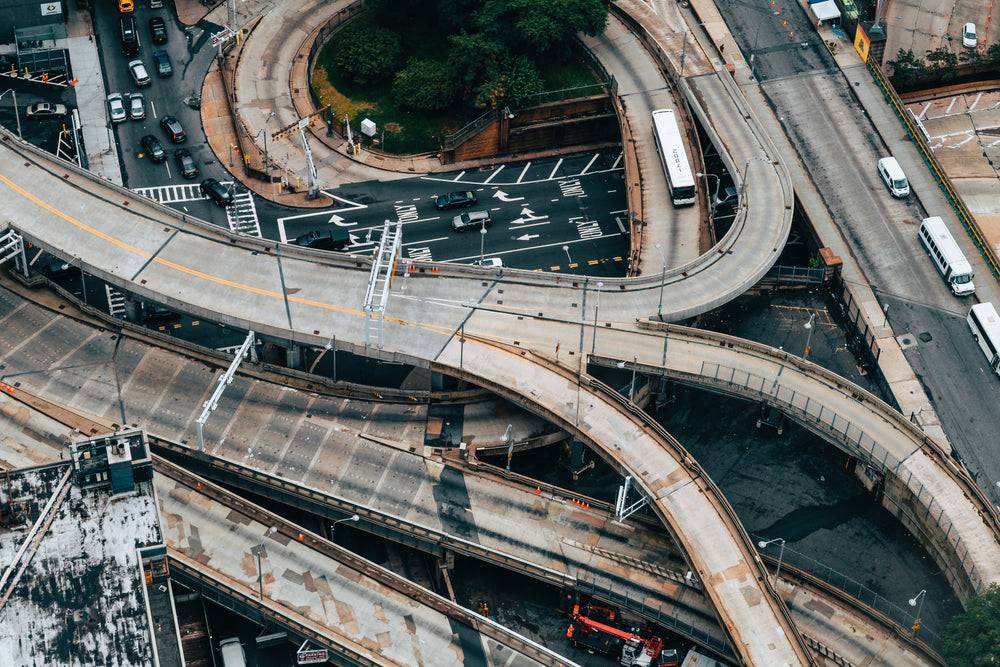







# 监控系统安装全攻略:如何轻松解决安装过程中的常见问题? ## 一、监控系统安装前的准备工作 在安装监控系统之前,充分的准备工作是确保安装顺利进行的关键。 ### 1.1 确
...
# 如何有效实施在线监测,提升环境监测效率与准确性? ## 一、在线监测技术的概述与重要性 ### 1. 在线监测技术的定义与分类 #### 1.1 在线监测技术的定义 在线监测技术是
...
### 生产订单管理系统如何助力企业实现高效生产流程? #### 一、生产订单管理系统的基本概念与功能 ##### 1.1 生产订单管理系统的定义 生产订单管理系统是一种专门用于管理
...
发表评论
评论列表
暂时没有评论,有什么想聊的?